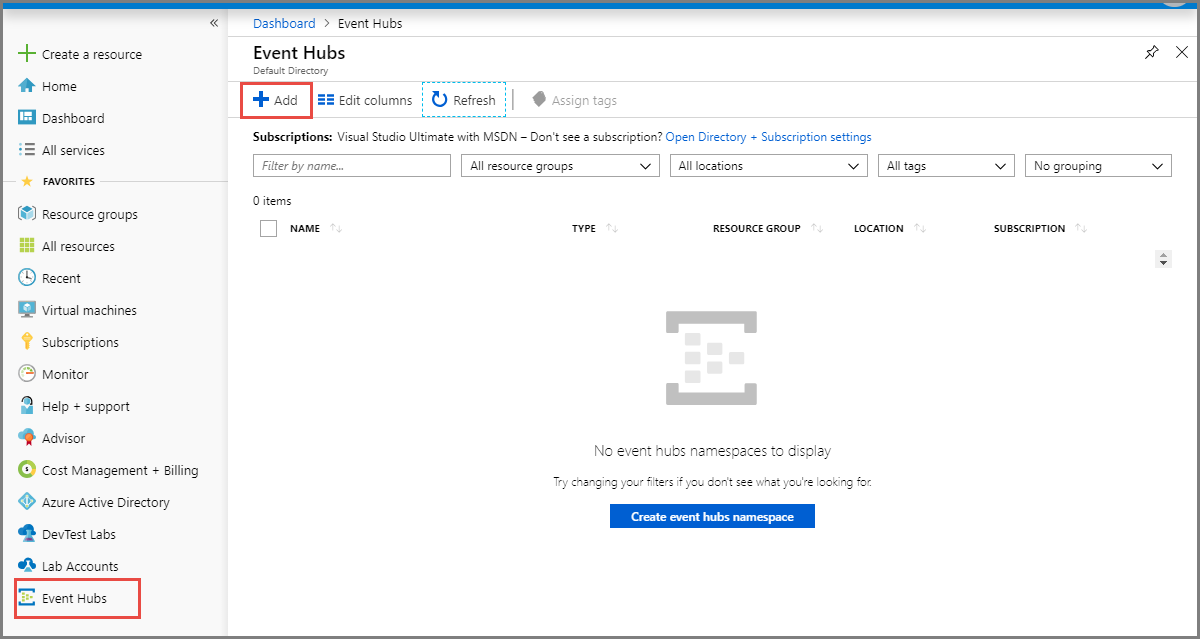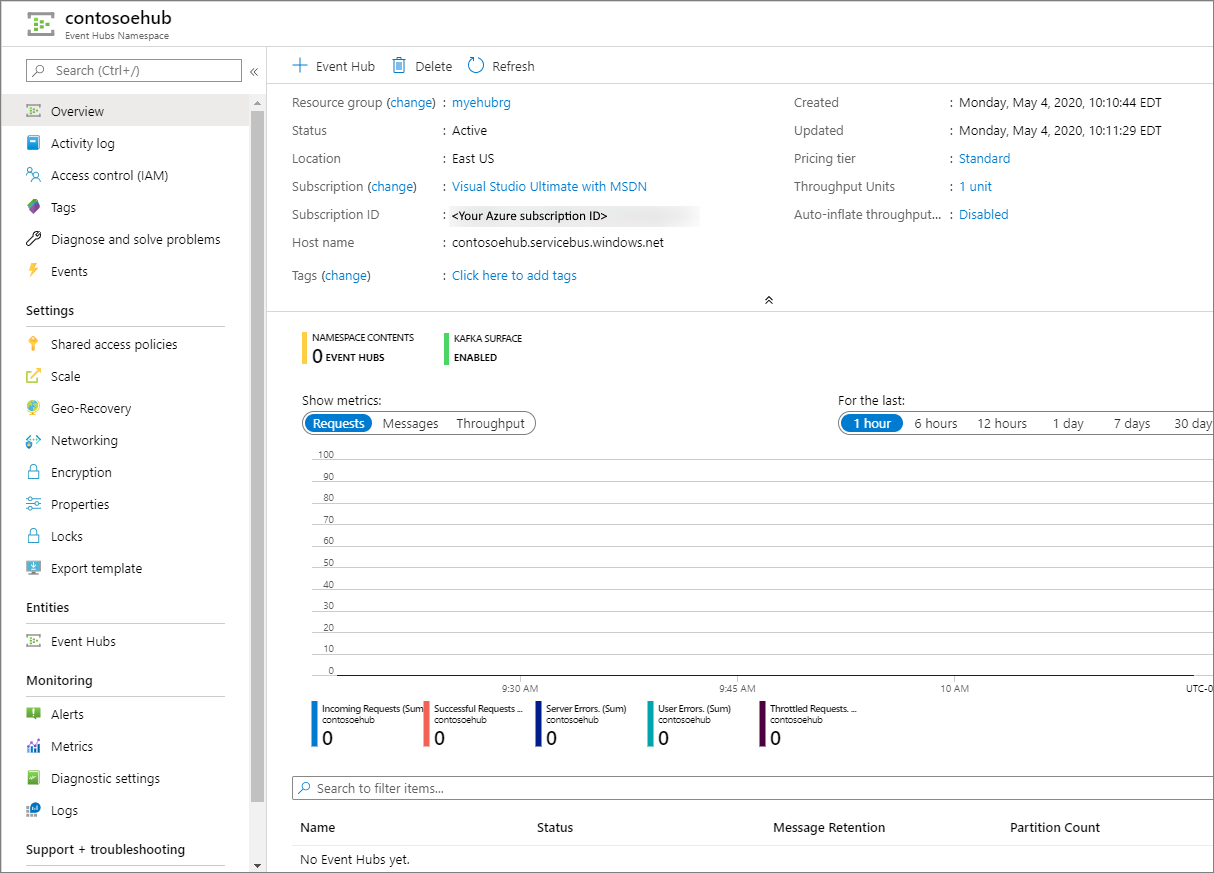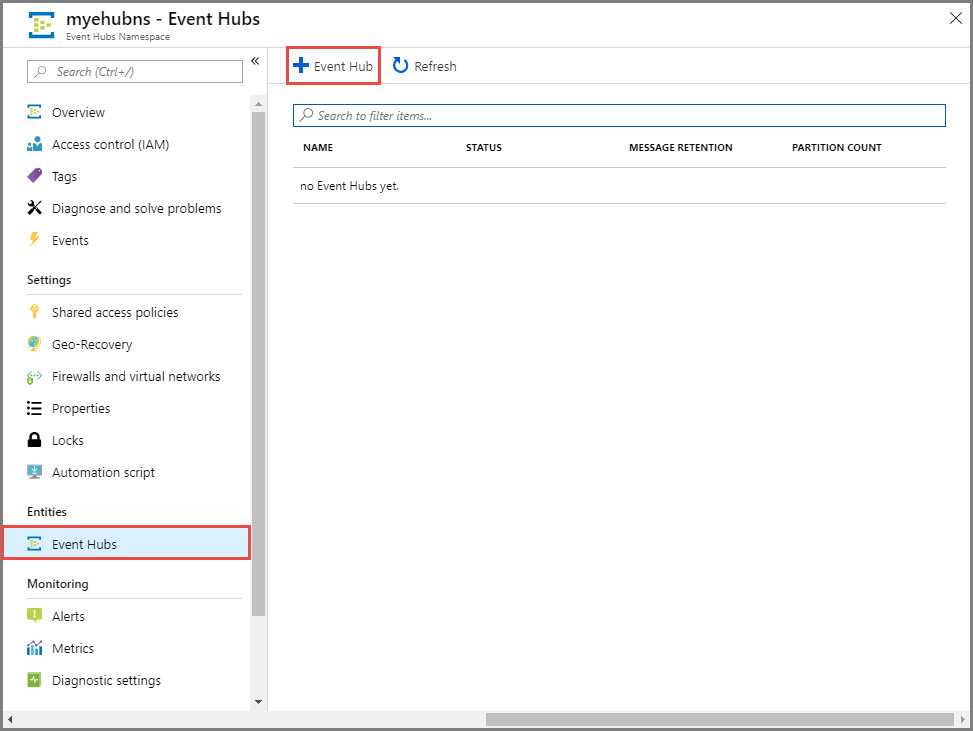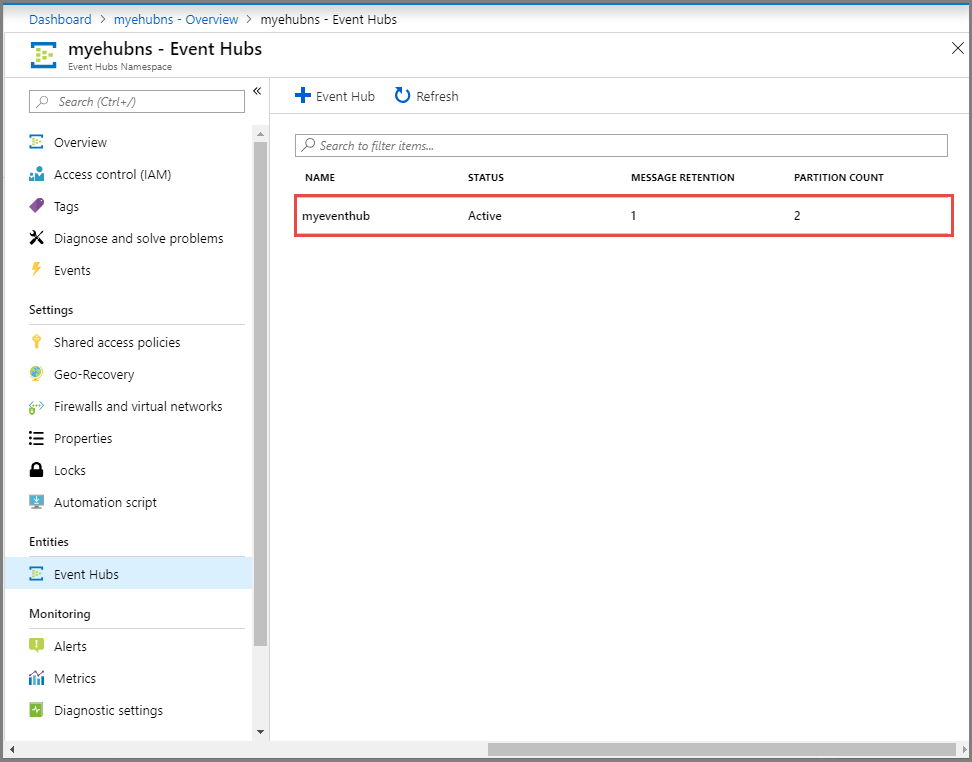在本快速入门中,你将使用 Azure 门户创建 Azure 事件中心命名空间和该命名空间中的事件中心。
先决条件
创建资源组
资源组是 Azure 资源的逻辑集合。 所有资源在资源组中进行部署和管理。 创建资源组:
登录 Azure 门户。
在左侧导航栏中,选择“资源组”,然后选择“创建”。
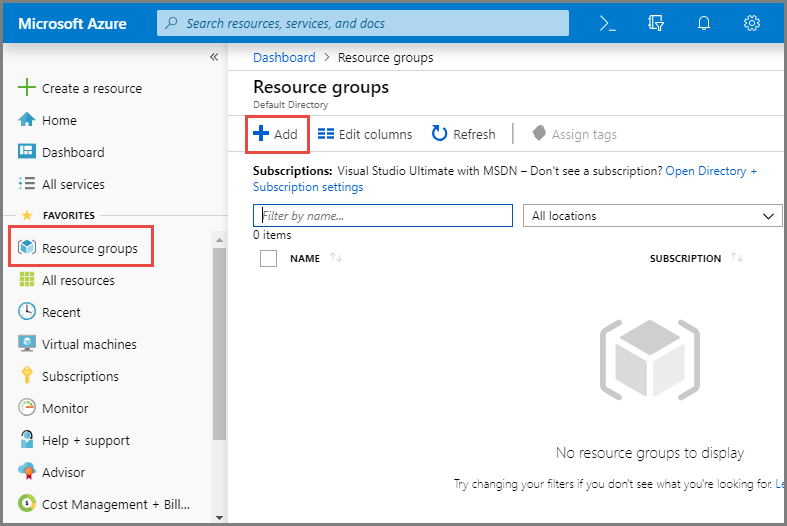
对于“订阅”,请选择要在其中创建资源组的 Azure 订阅的名称。
键入资源组的唯一名称。 系统会立即检查该名称是否在当前选定的 Azure 订阅中可用。
选择资源组所在的区域。
选择“查看 + 创建” 。
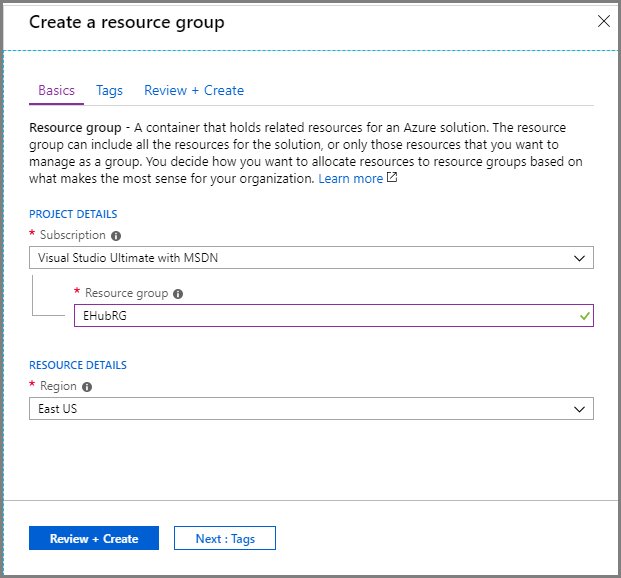
在“查看 + 创建”页上,选择“创建”。
创建事件中心命名空间
事件中心命名空间提供唯一的范围容器,可以在该容器中创建一个或多个事件中心。 若要使用门户在资源组中创建命名空间,请执行以下操作:
在 Azure 门户的左侧菜单中选择“所有服务”,然后选择“分析”类别中的“事件中心”。
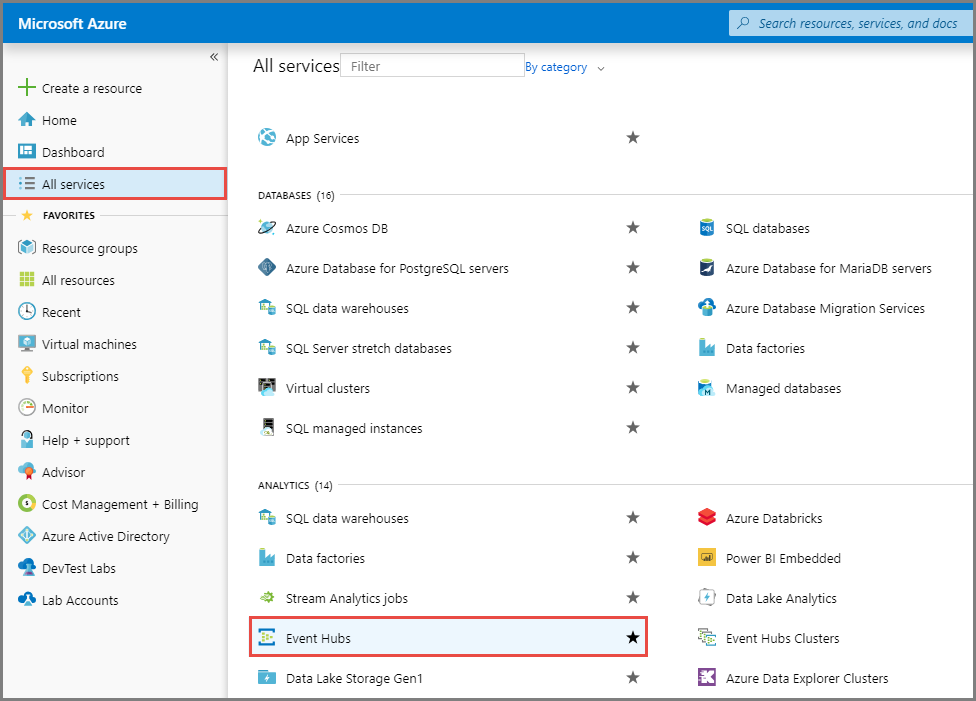
在“事件中心”页上的工具栏中选择“创建”。
在“创建命名空间”页上执行以下步骤 :
选择要在其中创建命名空间的订阅。
选择在上一步创建的 资源组。
输入命名空间的名称。 系统会立即检查该名称是否可用。
选择命名空间所在的位置。
选择“基本”作为“定价层”。 如果计划使用 Apache Kafka 应用中的命名空间,请使用标准层。 基本层不支持 Apache Kafka 工作负载。 若要了解各层之间的差异,请参阅以下文章:配额和限制、事件中心高级版和事件中心专用层。
按原样保留“吞吐量单位”(适用于标准层)或“处理单位”(适用于高级层)设置。 若要了解吞吐量单位或处理单位,请参阅:事件中心的可伸缩性。
在页面底部选择“查看 + 创建” 。
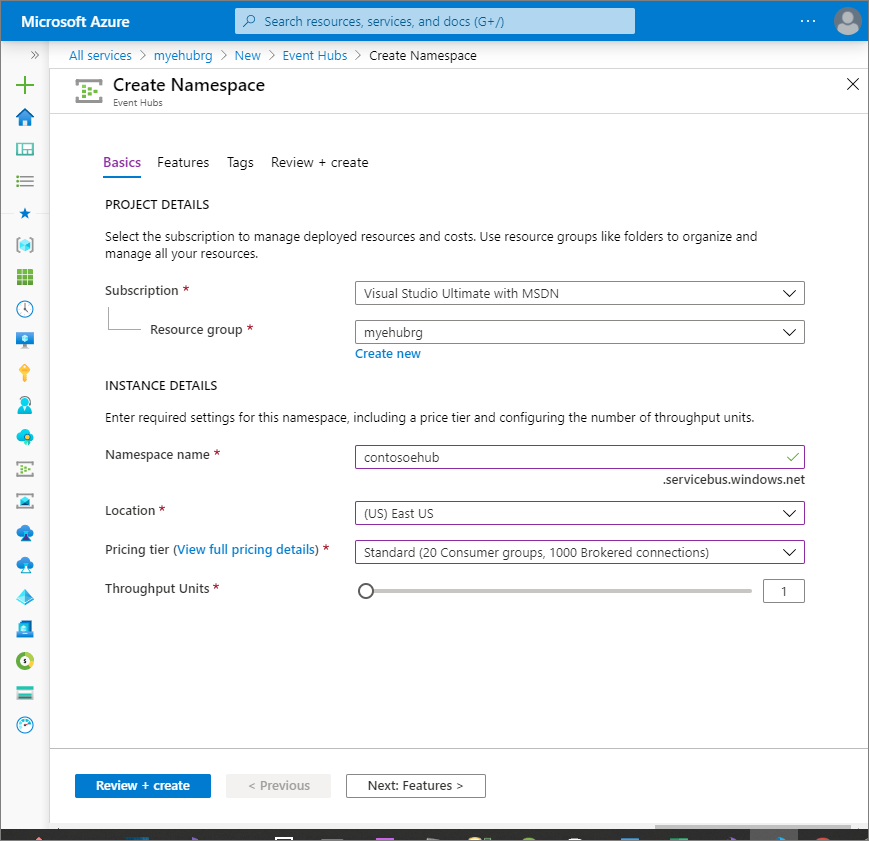
在“查看 + 创建”页上查看设置,然后选择“创建”。 等待部署完成。
在“部署” 页上选择“转到资源” ,以便导航到你的命名空间所对应的页面。
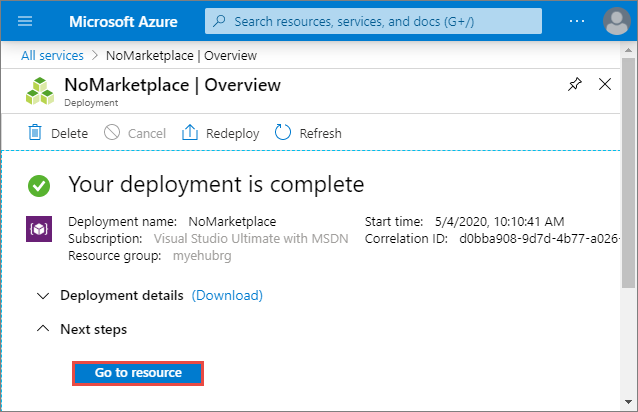
确认显示的“事件中心命名空间”页与以下示例类似:
注意
Azure 事件中心提供了一个 Kafka 终结点。 此终结点允许事件中心命名空间以本机方式了解 Apache Kafka 消息协议和 API。 使用此功能,可以像与 Kafka 主题通信那样与事件中心通信,而无需更改协议客户端或运行自己的群集。 事件中心支持 Apache Kafka 版本 1.0 及更高版本。 有关详细信息,请参阅通过 Apache Kafka 应用程序使用事件中心。
创建事件中心
若要在该命名空间中创建事件中心,请执行以下操作:
在“概述”页上,选择命令栏上的“+ 事件中心”。
为事件中心键入名称,然后选择“查看 + 创建”。
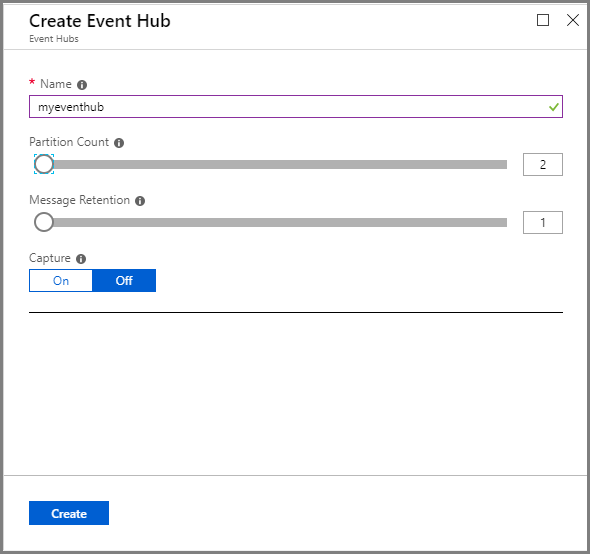
通过“分区计数”设置可以在多个使用者之间并行使用。 有关详细信息,请参阅分区。
“消息保留”设置指定事件中心服务保留数据的时长。 有关详细信息,请参阅事件保留。
在“查看 + 创建”页面上,选择“创建”。
可以在警报中检查事件中心的创建状态。 创建事件中心后,事件中心列表中会显示该事件中心。
相关内容
在本文中,你已创建一个资源组、一个事件中心命名空间和一个事件中心。 有关如何将事件发送到事件中心(或)从事件中心接收事件的分步说明,请参阅以下教程: